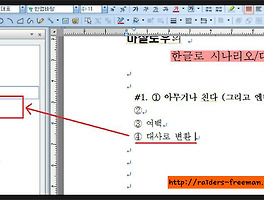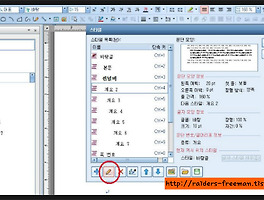헐리우드에서 대본을 쓸 때 가장 많이 쓰이는 프로그램은 Finaldraft라는, 이름도 아주
멋진 녀석이다. 물론 아쉽게도 직접 본 적은 없다. 파이널드래프트는 한글판이 없어
아직 국내에서는 그걸 쓰는 이가 없다.
물론 영어 실력이 뛰어나 헐리우드로 가 미국 영화나 드라마의 시나리오를 쓰고 싶은
사람이라면 구입해서 쓰면 된다. 최근 어느 미드에 한국인 작가가 참여해 대본을 함께
썼다는 기사를 봤다. 음... 하면 된다.
국내에서는 한글을 쓰면 된다. 롯데시네마 시나리오공모전을 제외하고 다른 드라마
공모전에서는 모두 한글이나 WORD로 작성하도록 하고 있으니까.
외국과 연관된 업무를 하는 직장에서는 대부분 워드를 사용하기 때문에 간혹 한글을
불편하게 여기는 작가지망생들도 있다. 워드로 대본 쓰는 팁을 추후 올리겠지만 이
포스팅만 보아도 어지간 해서는 따라 할 수 있을 거라 본다.
많은 작가지망생들이 한글의 기능을 다 활용하지 못 하고 대본작업 시에 씬넘버, 대사
등을 일일이 수정하느라 고생을 한다. 예전에는 나만 그런 줄 알았다.
아주 오래 전부터 컴퓨터를 배웠지만, 막상 한글을 정식으로 배운 적이 없다. 직장을
다니며 필요에 의해 야메로 배워 무식하게 작업을 했다.
그런데 알고 보니 젊은 친구들 중에도 한글을 이용해 대본 툴을 제대로 만드는 사람이
거의 없었다. 나 역시 예전에 어느 고수께서 올려준 자료를 보고 익힌 것이다. 그 자료
가 올라온 게 벌써 10년 전이라 이제는 제법 많은 이들이 알고 있으리라 생각한다.
나 역시 한글로 대본 툴 만드는 것을 파일로 만들어 도움이 필요한 몇몇 분에게
나누어 주곤 했다. 그때는 사실 엉터리로 만들어 볼품이 없었다.
어차피 초보작가지망생들을 위해 만든 블로그니까
이 포스팅이 꼭 필요할 거라 믿는다.
잘 아는 분들은 볼 필요가 없는 기초적인 내용들이다.
아래 내용을 쭉 따라가다 보면 대본 쓰기에 편리한 서식을 만들 줄 알게 될 거다.
내용이 길어질 것 같아 몇 차례 나누어 포스팅 한다는 것을 미리 알린다.
그럼 이제 한글을 열자.
★ 캡쳐는 한글2007 화면이다. 한글네오도 있지만 개인적 사정으로
우선 2007버전을 이용했다. 이것을 보고 한글네오에서 적용하는
것은 어렵지 않을 거라 믿는다.
★ 물론 추후 한글네오버전도 작성할 예정이다.
우선 씬넘버를 만든다.
드라마는 70분 기준, 70씬 내외 분량이다. 보통 씬넘버 앞에 S#을 쓰거나
S 또는 #을 쓰는데 어떤 것을 쓰든 딱히 상관은 없는데... 귀찮다.
그리고 중간에 수정을 하다 보면 씬이 줄거나 늘어나는데 그때마다 일일이
전체 씬넘버를 하나씩 하나씩 고치는 것은... 엄청난 막노동이다...
씬넘버를 자동으로 설정해두면 씬을 삭제하거나 추가할 때 전체 씬의
숫자가 자동으로 바뀐다. 이것만으로도 신이 난다.
맨 위 작업메뉴에서 [모양]으로 들어가 [스타일]을 클릭한다.
화면 한 쪽에 스타일 창을 붙여놓으면 편하다.
이제 스타일메뉴창을 열고 개요1을 클릭한다.
이미지 1
작업메뉴에 나온 추가/편집을 클릭한다.
그러면 추가/편집창이 아래와 같이 뜨는데
이미지 2
아래 연필 그림 혹은 [스타일 편집하기]창을 클릭한다.
그럼 이미지3과 같은 창이 뜬다.
이미지 3
위 (1)에는 '씬넘버'라고 써 이름을 바꿔준다.
(2)는 개요1로 되어 있는 것을 개요2로 바꿔준다.
개요2는 지문으로 바꿀 예정인데 대본작업 시 씬넘버를 쓰고
엔터를 쳐 줄을 바꾸면 지문이 오는 것이 공백으로 넣기에 편하기 때문이다.
위 창에서 [문단모양]은 씬넘버의 위치 등을 정하는 설정인데,
우선은 그냥 넘어가고 [글자모양]을 먼저 클릭한다.
-추가-
내가 왜 여기서 [문단모양]을 그냥 넘어가라고 했는지 잘 기억은
안 나지만... 그래서 캡쳐 이미지를 보면 씬넘버가 약간 안 쪽으로
들어와 있다.
실제 나는 그렇게 쓰지 않는다. 대본의 균형미(?)를 위해 씬넘버는
꼭 맨 왼쪽에 맞춰 쓴다.
개인 취향이니 씬넘버 위치는 자기 마음대로 해도 되는데 대부분
왼쪽으로 맞춘다. [문단모양]을 열고 왼쪽여백을 0으로 맞추면
된다.
이미지 4
여기서 씬넘버의 글자크기 등을 설정한다.
글꼴은 자유지만, 크기는 11로 한다. 국내 공모는 대부분 11 사이즈를 원하니
그것에 맞춰 작업하는 게 좋다. 글꼴은 바탕, 한컴바탕 정도가 무난하다.
개인적 취향으로 씬넘버가 눈에 잘 띄는 것을 좋아해 나는 굵은 글씨로 설정을 했으니
각자 취향대로 하면 된다.
위 항목들을 설정하고 오른쪽 위 설정을 눌러 다시 편집창으로 돌아간다.
이미지 5
이제 가장 중요한 문단 번호/글머리를 설정할 차례다.
씬넘버 앞의 S# 등 기호를 여기서 삽입한다.
[문단번호/글머리]를 클릭하면 아래와 같은 창이 뜬다.
이미지 6
위 (1)을 클릭한 뒤 아래, [사용자 정의]를 클릭한다.
그러면 다시 설정 창이 뜨는데
이미지 7
위 동그라미 부분의 번호서식에 있는 ^1.의 앞에다가
S# 혹은 # 등 씬넘버 앞에 넣을 기호를 입력한다.
나는 그냥 간단하게 #만 넣는다.
이미지 8
그럼 이미지8과 같이 변한다.
캡쳐이미지가 작으니 조금 더 크게 보면,
요렇게 되면 된다. 오른쪽 아래 미리보기를 확인한다.
그리고 설정을 눌러 다시[문단번호/글머리표] 작업창으로 오면
오른쪽 맨 아래에 설정된 씬넘버 형식이 보인다.
이미지 9
한 번 더 설정을 눌러 [스타일] 편집창으로 오면 지금껏 설정한 내용들이 보인다.
이미지 10
설정을 마치고 문서창을 열면 자동으로 #1.이 뜬 것을 볼 수 있다.
여기서 아무 글씨(제목)을 입력하지 않고 엔터를 치면 번호가 사라진다.
이미지 11
글씨를 입력할 수 있는 포인터가 씬넘버 줄에 있을 때에는 좌측 스타일창에 있는
씬넘버 스타일이라고 표시가 된다.
위 이미지는 캡쳐를 위해 포인터를 아래로 내렸기에 바탕글에 표시가 떴다.
위 이미지10을 보면 왼쪽 여백이 10p로 되어 있어 이미지11에 나온 씬넘버의
글자 위치가 10p만큼 안으로 들어와 있다.
나는 개인적으로 왼쪽 여백 없이 설정을 하고, 씬넘버만은 지문, 대사와
글씨체를 다르게 설정한다. 대본의 적절한 아름다움을 위해서랄까...
이것은 지문 설정 시에도 마찬가지다. 들여쓰기를 하거나 여백을 좀 더
두거나 하는 것은 각자의 자유다. 연습해보면 안다.
-추가- 이미지3의 설명 부분에서 추가설명한 대로
왼쪽 여백을 0으로 설정하는 건 [문단 모양]에서 하면 된다.
일단 씬넘버를 만들었으니 다음 포스팅에서는 지문과 대사를 만들겠다.
'SAVE THE 망생이 > 대본 쓰기 스킬' 카테고리의 다른 글
| 개요를 이용한 대본/시나리오 양식 만들기(1) (2) | 2024.12.02 |
|---|---|
| 한글로 대본/시나리오 서식 만들어 쓰기 (5) (37) | 2018.12.10 |
| 한글로 시나리오/대본 서식 만들어 쓰기 (4) (11) | 2017.12.13 |
| 한글로 시나리오/대본 서식 만들어 쓰기 (3) (0) | 2017.12.12 |
| 한글로 시나리오/대본 서식 만들어 쓰기 (2) (0) | 2017.12.12 |